當CAD圖形密集捕捉不到需要的點時怎么辦
繪圖過程中,我們通常會打開端點、中點、交點等幾個常用的捕捉選項,有的設計師為了方便會將所有捕捉選項都打開。可是打開的捕捉選項多了,圖中滿足條件可以被捕捉的特征點就非常多。當圖形比較密集時,光標移動到某一位置,捕捉靶框內可能會有多條線,同時會捕捉到多個點,但CAD一次只能顯示一個捕捉標記,而捕捉到的點有可能不是我們所想要的點。為了找到我們需要的點,我們有時還會放大圖形。實際上遇到這種問題并不用麻煩,當圖形局部較為復雜時,可以利用TAB鍵在滿足條件的點之間切換。
我們先通過切換直線的端點、中點的簡單例子看TAB鍵的應用:
1、打開對象捕捉,并設置端點、中點選項。
2、輸入L命令畫直線,將光標移動到圖中的某一條直線上,然后按TAB鍵看捕捉點的變化,如下圖所示。
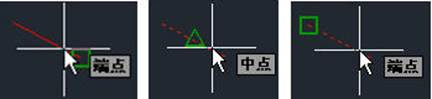
我們可以看到光標位置不變,通過按TAB鍵就可以捕捉到直線上所有滿足條件的特征點。當然,單純一條直線端點、中點的捕捉利用移動光標很容易解決,所以完全可以不用TAB鍵。
我們再來看一個相對復雜一些的例子,三條相交直線形成了一個小三角,當光標移動到小三角附近時,我們可能捕捉到某一個交點,也可能捕捉到某條線的中點,這時TAB鍵就非常有用了。如下圖所示。

光標停留在圖中所示位置,按TAB鍵可以捕捉到三條線的交點、中點、端點等,切換過程中不僅會出現捕捉標記,相關的圖形還會虛線顯示,讓我們清楚地知道是哪條線的中點或是哪兩條線的交點。
還有一些情況下,由于捕捉選項之間是有優先級設置的,因此只有用TAB鍵才能切換到我們需要的捕捉選項。例如下圖中我們同時打開了圓心和切點的捕捉選項。由于圓心優先于遞延切點,光標放到圓上時,只能捕捉到圓心。除非我們將圓心捕捉選項關掉,才能直接捕捉到遞延切點,此時如果知道用TAB鍵的話就好辦了,如下圖所示。
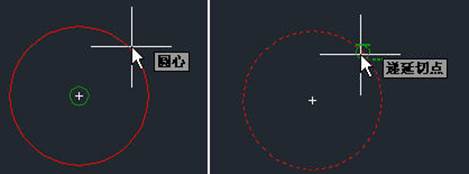
推薦閱讀:機械CAD
推薦閱讀:CAD對象捕捉的靈敏度由什么控制
·數字化轉型正當時!中望+博超全國產電力行業解決方案助力行業創新發展2025-03-27
·中望隆迪落戶上海,開啟中國工業軟件產業升級新征程2025-03-25
·中望軟件2025經銷商大會圓滿召開,共繪工軟生態新藍圖2025-03-17
·中望CAx一體化技術研討會:助力四川工業,加速數字化轉型2024-09-20
·中望與江蘇省院達成戰略合作:以國產化方案助力建筑設計行業數字化升級2024-09-20
·中望在寧波舉辦CAx一體化技術研討會,助推浙江工業可持續創新2024-08-23
·聚焦區域發展獨特性,中望CAx一體化技術為貴州智能制造提供新動力2024-08-23
·ZWorld2024中望全球生態大會即將啟幕,誠邀您共襄盛舉2024-08-21
·玩趣3D:如何應用中望3D,快速設計基站天線傳動螺桿?2022-02-10
·趣玩3D:使用中望3D設計車頂帳篷,為戶外休閑增添新裝備2021-11-25
·現代與歷史的碰撞:阿根廷學生應用中望3D,技術重現達·芬奇“飛碟”坦克原型2021-09-26
·我的珠寶人生:西班牙設計師用中望3D設計華美珠寶2021-09-26
·9個小妙招,切換至中望CAD竟可以如此順暢快速 2021-09-06
·原來插頭是這樣設計的,看完你學會了嗎?2021-09-06
·玩趣3D:如何巧用中望3D 2022新功能,設計專屬相機?2021-08-10
·如何使用中望3D 2022的CAM方案加工塑膠模具2021-06-24
·CAD畫不同類型的矩形2018-01-18
·CAD怎么剖面,CAD剖面圖怎么畫2018-01-03
·CAD如何設置倒角度?2020-05-15
·? CAD選擇圖形的常用方法2018-09-10
·CAD如何統計三維多線段在平面內圍成封閉區域的各拐點坐標數據?2024-01-24
·CAD圖片如何加上水印2019-07-29
·CAD怎樣設置和顯示線寬2016-08-03
·CAD拉長命令快捷鍵2020-03-30














